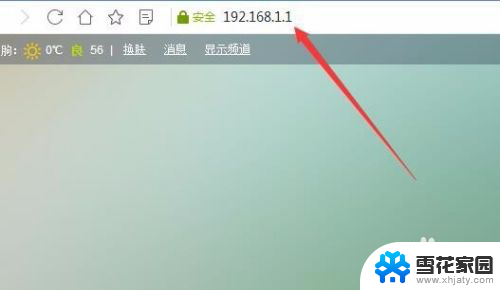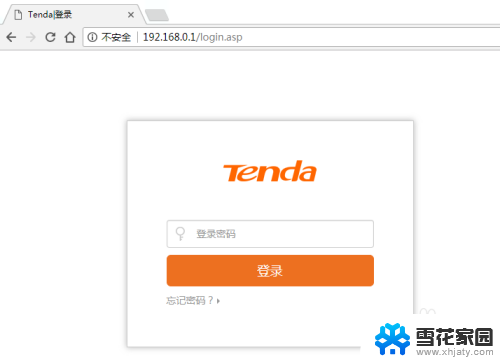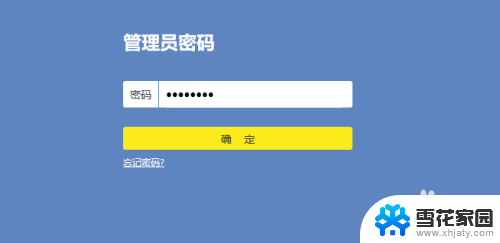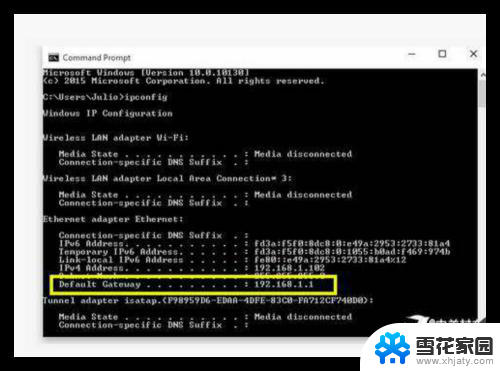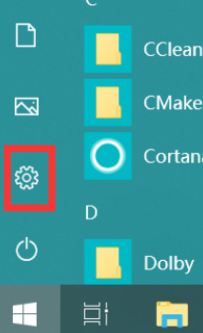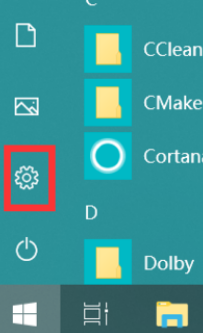dhcp ip范围怎么设置 无线路由器IP地址池范围设置教程
DHCP(动态主机配置协议)是一种自动分配IP地址的网络协议,在无线路由器中设置DHCP IP范围非常重要,通过设置IP地址池范围,我们可以确保网络中的设备都能够自动获得一个可用的IP地址,从而实现网络连接。无线路由器作为网络的核心设备,其IP地址池范围的设置直接影响着网络的稳定性和可用性。本文将介绍如何正确设置无线路由器的IP地址池范围,以确保网络设备能够正常连接和通信。
具体步骤:
1. 设置无线路由器IP地址池的方法,先登录路由器。在浏览器地址栏中输入路由器地址,这个地址在路由器底坐,看一下便知,一般大多为192.168.1.1。
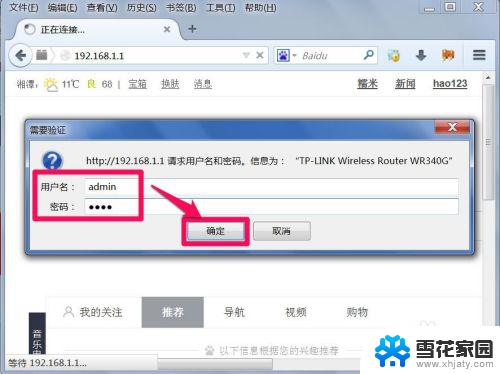
2. 进入路由器之后,先在左侧选项中,找到并选择“DHCP服务器”这一项。
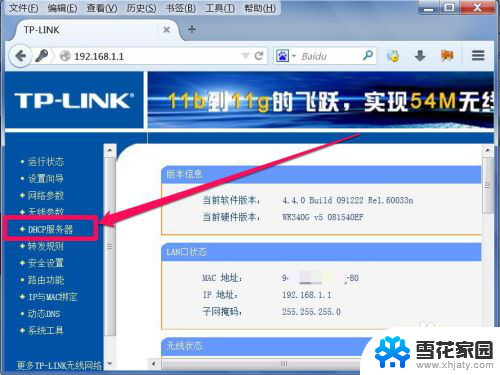
3. 在DHCP服务器之下,选择“DHCP服务”。到右侧窗口,将DHCP服务器设置为“启用”,默认也是启用的,然后再设置IP地址池,开始地址一般为192.168.1.2(192.168.1.1为网关),结束地址为192.168.1.255,有254个,其实没必要设置这么多,家庭用,有10个IP就行(如192.168.1.100 - 192.168.1.109),公司用,100个足够了(如192.168.1.100 - 192.168.1.199)。
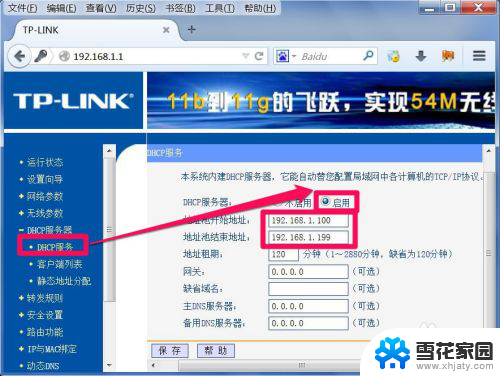
4. 如果是WDS桥接,主DHCP必须是启用的,其它路由器的DHCP必须是关闭的,即不启用。
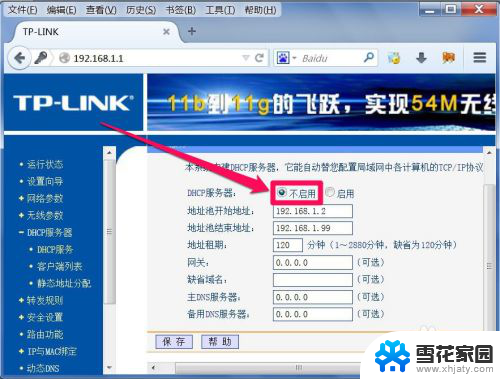
5. 如果是WDS桥接,还有一个要关注的地方,就是信道问题,信道必须是同一信道,模式也要一样。
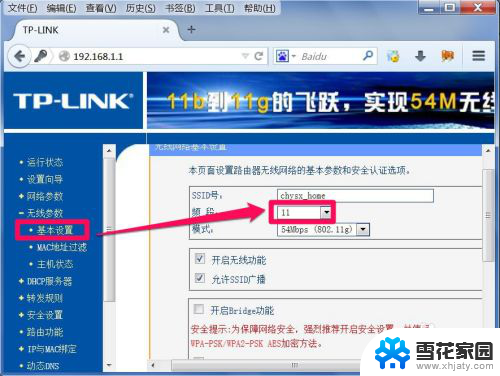
6. 设置完成后,要重启路由器才能生效,重启方法,在系统工具下面,选择“重启系统”这一项,在右侧,点击“重启系统”按钮即可。
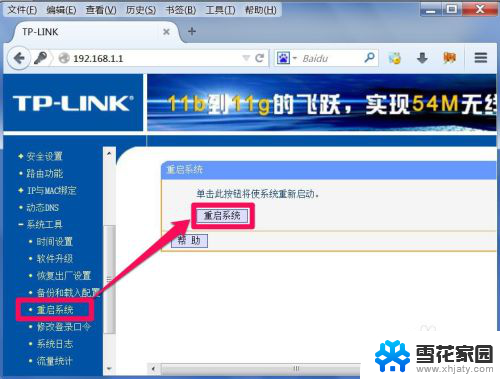
7. 设置完DHCP地址池以后,电脑上的IP也可能会失效。必须重新设置一下,任务栏网络图标->网络和共享中心->更改适配器设置->本地连接属性->常规->internet协义版本 4 (TCP/IPv4)->属性,将IP地址重新设置一下,或者设置为自动获取IP也行,确定。
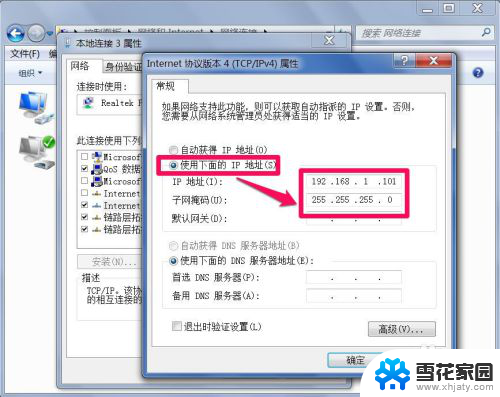
以上就是关于如何设置 DHCP IP 范围的全部内容,如果有碰到相同情况的用户,可以按照小编提供的方法来解决。